
WordPress 最初并不是为创建电子商务商店而设计的。它被设想为网站的内容管理系统。
这就是 WooCommerce 的用武之地,它可以帮助您在 WordPress 中创建电子商务商店。
WooCommerce 是一个可以将 WordPress 网站变成专业电子商务商店的插件。它是 WordPress 最受欢迎的电子商务解决方案,也可能是功能最丰富的电子商务插件。
在本教程中,我们将学习如何建立 WooCommerce 商店。
这是一个非常简单的过程,因为插件会引导您完成大部分过程。即便如此,WordPress 初学者在处理发货设置、支付处理器和其他细节时可能还是需要一些帮助。
这就是本指南的作用所在。
正确安装和配置 WooCommerce 将为您省去很多麻烦。您需要在第一时间正确设置您的商店,以便推广您的产品并创造收入!
在开始之前,我们先了解一下什么是 WooCommerce 以及启动和运行 WooCommerce 的要求。之后,我们将指导您完成 WooCommerce 商店的设置步骤。
什么是 WooCommerce?
WooThemes 最初于 2011 年推出 WooCommerce。2015 年,WordPress 的创建者 Automattic 收购了它。
从那时起,WooThemes 变成了 WooCommerce,增加了更多的功能,该插件也成为了网店中的巨无霸。
这个插件非常强大和灵活。您几乎可以用它销售任何东西。
WooCommerce在WordPress.org上拥有超过500万的活跃安装量和4.5的用户评分。
如果您想,WooCommerce 是您的理想选择:
- 完全控制您的网店 -使用 Magento 等专有平台,您修改代码的选择有限。例如,标题上的附加标签。WooCommerce 允许您编辑、定制和管理一切。
- 拥有一个托管博客页面的在线商店 -WordPress 提供世界上最好的博客编辑器。您还可以在创建商店的同时创建其他页面。
- 不想支付月费或佣金 -在 Shopify 等专有平台上,店主必须支付佣金。WooCommerce 是免费的。
- 从小规模开始,建立一个未来可以扩展的网店 -WooCommerce 允许您创建简单和复杂的店铺。您可以使用亚马逊支付(Amazon Payments)等支付管理工具,也可以实施 SSL 以提高性能。
选择 WooCommerce 是您创建网店的最佳决定之一!
WooCommerce 是免费使用的吗?
WooCommerce 是一个开源插件,可将 WordPress 网站转换为在线商店。它可以在任何 WordPress 网站上免费下载和使用。有一些高级插件,但它们完全是可选的。
经营网店并不是免费的。您需要为域名和主机支付运行费用。您还需要支付品牌推广、营销和广告费用。
不过,与其他使用 WooCommerce 的平台相比,您可以用低廉的价格创建电子商务网站。
如何设置 WooCommerce
设置 WooCommerce 非常简单。插件自带设置向导,可指导您完成基础设置,轻松上手。
为了以防万一,我们还是先介绍一下设置。
以下是您需要遵循的步骤概览:
第 1 步:安装 WooCommerce
如果您是第一次创建网店,我们建议您先安装 WordPress,使用默认主题,不安装任何插件。从长远来看,这将最大限度地减少与 WooCommerce 的兼容性问题。
您需要做的第一件事是安装 WooCommerce 插件。它可以从 WordPress 存储库中免费安装,也可以直接上传到您的 WordPress 网站。
要直接下载到网站,请访问 WordPress 面板,移到插件选项卡,然后选择安装新插件。在搜索栏中添加关键字 WooCommerce。
插件出现后,点击立即安装。从下面的截图中可以看到,插件作者应该是 Automattic:

准备就绪后,点击启用按钮。该过程完成后,WooCommerce 将启动配置向导。
第 2 步:进入设置向导
向导将帮助您设置商店的关键设置。让向导来指导您吧。
这是可选的,但我们建议您通过这些初始步骤来配置商店的重要设置。
设置向导的第一页首先会问一些关于您商店的基本问题:

您需要输入一些基本信息。这些信息包括商店地址、国家以及是否为客户设置。
请注意,您在向导中设置的任何内容都可以在必要时在 WooCommerce 设置页面上进行更改。
第 3 步:选择行业
在此添加您的商店所处的行业,然后点击继续:

第 4 步:选择产品类型
下一步是设置产品类型,以及您计划销售的是数字产品还是实物产品。
此外,如果您想拥有订阅、会员、预订、捆绑或定制产品,也可以支付额外费用。这些都是高级产品:

第 5 步:业务详情
在下一个页面,您需要添加一些有关您企业的信息。选择您计划展示的产品数量。
您还需要说明是否在其他平台上销售产品:

之后,您将看到一些可选的附加组件,如上图所示。这些工具非常有用,尽管它们都不是运行电子商务商店所必需的。
第 6 步:选择主题
下一步是选择一个电子商务主题来展示您的产品。WordPress 有许多免费或付费的主题。
我们建议下载 Astra 主题或购买 Astra pro 主题,然后将其上传到此部分:

上传后,点击选择按钮:

Astra 由 Brainstorm Force 开发,已有十多年的运营经验。
由于出色的客户支持,该主题的下载量已超过 100 万次,并始终保持 5 星评级。该主题之所以能脱颖而出,是因为它能有效地与页面生成器集成,加载速度快,而且拥有大量优质模板。
适用于 Beaver Builder 的 Ultimate Add-ons 和适用于 Elementor 的 Ultimate Add-ons 扩展,它们是网上商店的理想选择。它可以与 Beaver Builder、WPBakery Page Builder、Thrive Architect、Elementor、Divi Builder、Brizy 和 Gutenberg 等页面生成器无缝集成。
第 7 步:安装 Jetpack 插件(可选)
Jetpack 是一个集多种功能于一身的 WordPress 插件。它包括分析、安全功能和更多其他功能。
它是一个可选的附加组件,因此您可以自行决定是否安装。

您需要一个 WordPress.com 账户才能使用 Jetpack。
然后,你将被重定向到 WooCommerce 商店的在线 HQ:

从截图中可以看出,设置还没有完全完成。您现在需要添加产品、设置付款、设置税金和设置运输细节。
第 8 步:添加产品
您可以手动添加、导入或迁移产品:

由于您正在创建一个新店,我们建议您手动添加产品。现在,您需要配置与产品有关的一切。
添加产品的标题和描述
在标题部分输入名称。接下来,您需要添加一个长描述,说明产品的功能和优点。

选择产品类型
选择产品类型取决于您要销售的产品。默认情况下,WooCommerce 允许您选择不同的产品类型。它为您提供四种核心产品类型。
它们是:
- Simple products(简单产品)
- Grouped products(分组产品)
- External or affiliate products(外部或附属产品)
- Variable products(可变产品)
还有两个选项可以修改四种核心产品类型:
- Virtual – 如果您销售的是不需要发货的在线数字产品,请使用此选项。
- Downloadable – 如果可下载文件与产品相关联,则启用此选项。

选择产品类型后,在产品数据框中填写其余详细信息。在添加产品详细信息时,请根据自己商店的需要使用左侧的选项卡在不同部分之间导航。
第 9 步:设置付款
添加完所有产品后,回到WooCommerce > 主页。点击 Set up payments:

您需要选择要使用的支付处理程序。

或者,您也可以进入 WooCommerce > Settings > Payments 设置付款选项:

WooCommerce 支持多种支付网关。请选择最适合您的付款方式。
第 10 步:设置运费
返回 WooCommerce > 主页。点击 Set up shipping:

添加运费:

运费完全取决于您要覆盖的地区和要销售的产品。如果您不确定运费,建议您查看当地邮局的费率。您也可以稍后更改这些数字。
第 11 步:设置税费
返回 WooCommerce > 主页。点击 Set up tax:

点击 Configure:

插入一行新内容并添加相关税金详情。完成后记得点击 Save changes:

第 12 步:检查 WooCommerce 是否配置正确
至此,您已经配置了创建 WooCommerce 商店所需的一切。在继续定制店铺之前,请检查一切工作是否正常。
默认情况下,WooCommerce 会自动生成店铺所需的几个页面。它们包括商店、购物车和结账页面:

需要注意的是,这只是一个简易的 WooCommerce 安装。在您开始销售产品之前,还有很多工作要做。
要进一步更改 WooCommerce 设置,请进入 WooCommerce > Settings 页面。您可以找到更改税收、运费、付款和电子邮件设置的选项。
您还可以使用插件扩展 WooCommerce 的功能。
第 13 步:使用插件扩展功能
要进一步定制 WooCommerce,您可以使用 WordPress 插件。插件是一种应用程序,可以为您的网店添加新的或额外的功能。
有许多免费和付费插件可供您使用。
既然您要开网店,就需要优化您的店铺,以提高销售额和收入。我们向您推荐 CartFlows 插件。

CartFlows 允许您建立一个完整的销售漏斗。销售漏斗是指您的潜在客户从认识您的品牌(漏斗最宽的部分)到转化及以后(最窄的一端)所经历的旅程。
该插件与 WooCommerce 无缝集成,让您可以使用预建页面集合,只需点击一下即可导入。
以下是该插件的功能摘要:
- 为你的网店预置销售漏斗页面
- 可对售前和售后阶段进行漏斗优化
- 与 WooCommerce 及其所有官方扩展集成
- 为销售漏斗的每个步骤提供完整的自定义选项
- 它具有无障碍结账(frictionless checkout)功能,可最大限度地减少干扰
- 它能让你锁定购物车放弃率,挽回失去的销售线索
- 它能让你在结账过程中追加销售和提供折扣
高级版的许可证起价为每年 199 美元。
第 14 步:定制您的 WooCommerce 商店
有了 WooCommerce,您就可以轻松开设店铺并开始销售产品。但是,为了让您的店铺看起来更吸引人并最大限度地提高销售额,您需要使用像 Astra 这样功能强大的 WooCommerce 主题来定制店铺。
Astra 是一款快速的 WooCommerce 主题,可以与任何 WordPress 页面生成器配合使用。它与所有主要的 WooCommerce 插件和扩展完全兼容。
此外,它还提供以下功能
- Mega menus
- 店铺专用入门模板
- 多种 header 选项
- 大量自定义选项
这些功能可以帮助您设计一个完全个性化、独一无二的网站。
以下是轻松定制网店的 3 个简单步骤:
Step 1: 安装 Astra 或 Astra Pro

如果您购买了 Astra Pro,可以在您的商店中激活它。我们将在这里使用 Astra Pro 定制我们的商店。
激活后,Astra 建议我们安装 Starter Templates 插件。这个插件可以让您在几分钟内轻松创建并运行一个漂亮的店铺。
激活插件后,我们马上进入下一步。
Step 2:导入一个精美的商店模板

安装并激活启动模板插件后,进入外观 >Starter Templates。

你会看到一大堆准备好导入的模板。你可以从页面右上方选择要使用的页面生成器。一旦切换,页面上显示的所有模板都将与该页面生成器兼容。在下面的截图中,我选择了 Elementor。

请慢慢浏览这些模板,找到最接近您的品牌风格的模板。
找到完美模板后,点击模板缩略图,然后按照导入向导操作。该向导会指导你完成主题设置,但如果你愿意,也可以稍后更改所有设置。


在最后一步,你可以选择安装小工具、网站内容、图片和插件。你可以勾选所有这些选项,以确保基础模板能立即完美运行。

待导入程序完成后,你将拥有一个全新的网站,随时可以进行定制和编辑!
Step 3:使用选定的页面生成器自定义页面
我们的启动模板现已导入!您可以访问主页,看看您的新网站。
但是等等,内容还没准备好。
导入程序加载了默认内容,向您展示了可能的内容。现在,您必须对内容进行自定义,使其成为您的网站。

进入仪表板页面 >所有页面。在此,您可以使用自己喜欢的页面生成器编辑各个页面。或者,登录后直接访问页面,点击顶部栏上的编辑页面。

现在,您可以开始编辑页面上的各个元素。你可以编辑所有图片和文字,甚至可以根据需要调整部分的位置。

对其他页面也进行同样的编辑,这样您就拥有了一个漂亮的、随时可用的商店,它不仅美观大方,而且还能实现转化!
WooCommerce 安装常见问题
设置 WooCommerce 有多难?
WooCommerce 的设置相对简单。您可以通过本教程在几分钟内完成设置。您只需下载 WooCommerce 并添加与店铺、产品、发货详情、付款相关的必要信息,然后就可以开始使用了。
WooCommerce 安装向导在哪里?
WooCommerce 安装向导会在您完成安装后立即打开。您也可以访问 WordPress 管理后台中的任何 WooCommerce 页面,选择右上角的 Help,然后选择 Setup Wizard 选项卡。
WooCommerce 需要 WordPress 吗?
是的,您确实需要 WordPress for WooCommerce。这是一个插件,需要 WordPress 提供的框架才能运行。
有哪些 WooCommerce 替代软件?
有许多 WooCommerce 替代品。这些替代品通常包含创建网店所需的一切功能。您可以试试 SureCart,因为它很容易学习和维护、定制和扩展您的电子商务商店,而且不需要懂代码。
Shopify 比 WooCommerce 好吗?
不,Shopify 并不比 WooCommerce 更好。Shopify 和 WooCommerce 都是领先的平台,各有利弊。
WooCommerce难吗?
WooCommerce 并不难用,不过您需要定制和配置 WooCommerce 才能使用。您也可以使用SureCart ,因为它可以简化 WooCommerce 的设置并为您的网店提供支持。
WooCommerce 可以处理多少产品?
WooCommerce 可以处理无限多的产品。您可以添加无限多的产品,而不会影响您商店的性能。
小结
通过本教程,您可以了解到 WooCommerce 的设置并不难。通过 WooCommerce,您可以完全控制商店的外观和感觉。
WooCommerce 包含许多选项,可用于创建店铺、销售产品、接受付款和管理发货。它提供了拥有一个成功网店所需的一切。
您可以使用 Elementor 等页面生成器轻松设计所有这些页面。为此,请确保选择兼容 WooCommerce Elementor 的主题。
您还可以使用 CartFlows 等其他插件扩展功能。CartFlows 可以让你建立一个完整的销售漏斗。
你的决心和创造力将帮助你实现销售。只有当您深入挖掘插件的众多选项时,它的真正威力才会显现出来。
我们是否遗漏了任何要点?如果有,请在下面的评论区告诉我们!


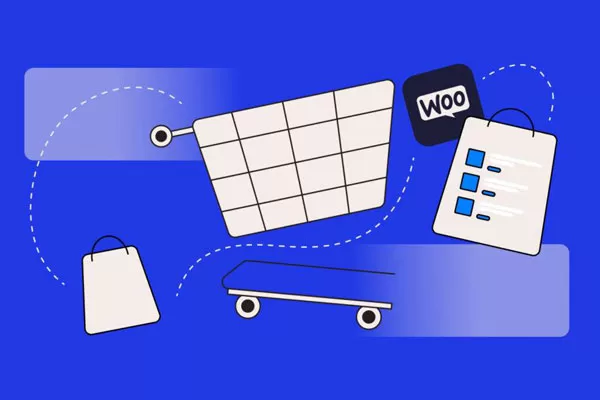
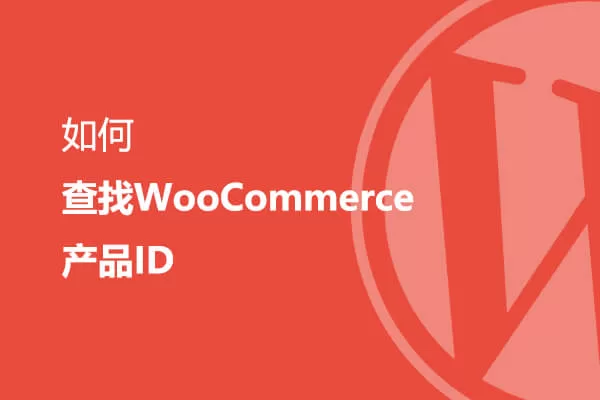


评论留言